Nedávno sme napísali návod na ako nainštalovať Chrome OS Flex na Windows PCa väčšina používateľov si obľúbila ľahký profil systému Chrome OS. Niektorí používatelia však v systéme Chrome OS Flex začali čeliť problémom, ako je nekompatibilita Wi-Fi, problémy s trackpadom, odpojenie Bluetooth, problémy so zvukom a ďalšie. Nehovoriac o tom, že niektorým v Chrome OS Flex chýbali aplikácie pre Windows, hoci môžete spúšťajte ľahké aplikácie pre Windows v systéme Chrome OS. Ak vás však Chrome OS Flex nezaujme, tu je jednoduchý návod, ako odstrániť Chrome OS Flex a preinštalovať Windows 10 alebo 11. Takže poďme ďalej a zistime, ako odinštalovať Chrome OS Flex.
Odstrániť Chrome OS Flex a preinštalovať Windows (2022)
1. Najprv musíte vytvorte bootovaciu jednotku USB pre Windows 10 alebo 11. Môžete postupovať podľa našich podrobných sprievodcov na ako vytvoriť zavádzací systém Windows 10 alebo ako vytvoriť zavádzací USB systém Windows 11. Na tento krok budete potrebovať samostatný počítač so systémom Windows.

2. Potom zapojte zavádzací USB do zariadenia Chrome OS Flex a vypnite počítač. Ďalej zapnite počítač a začnite stláčať tlačidlo zavádzaniaokamžite. Bootovací kľúč pre váš laptop alebo základnú dosku nájdete v tabuľke nižšie. Zobrazí sa stránka výberu zavádzacieho zariadenia.

3. Tu, vyberte jednotku USB v ktorom ste flashovali Windows 10 alebo 11. Potom stlačte Enter.

4. Teraz sa zobrazí nastavenie inštalátora systému Windows. Pre Windows 10 aj 11 sú kroky identické, takže sa nemusíte báť. Tu kliknite na „Nainštalovať teraz“.

5. Potom kliknite na „Nemám produktový kľúč“ na ďalšej strane.

6. Ďalej kliknite na „Vlastné: Inštalácia iba systému Windows (pokročilé)“.
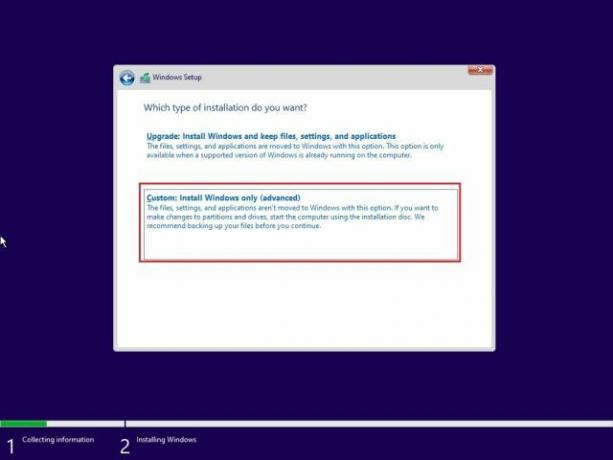
7. Ak existuje viacero oddielov, vyberte každý oddiel a kliknite na „Odstrániť“. Urobte to pre všetky oddiely. Tento krok odstráni Chrome OS Flex z vášho počítača. Teraz, keď zostáva len jeden oddiel, vyberte ho a kliknite na „Nový“. Vytvorí ďalšie oddiely potrebné na spustenie systému Windows.
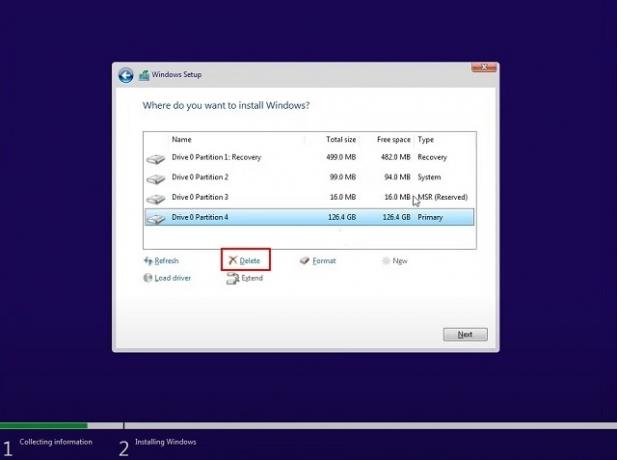
8. Nakoniec kliknite na „Ďalšie“ a Windows 10/11 sa začne inštalovať do vášho počítača.

9. Po inštalácii sa váš počítač reštartuje a spustí sa na obrazovke nastavenia. Teraz môžeš prihláste sa do svojho účtu Microsoft alebo postupujte podľa nášho sprievodcu a vytvorte lokálny účet v systéme Windows 11.
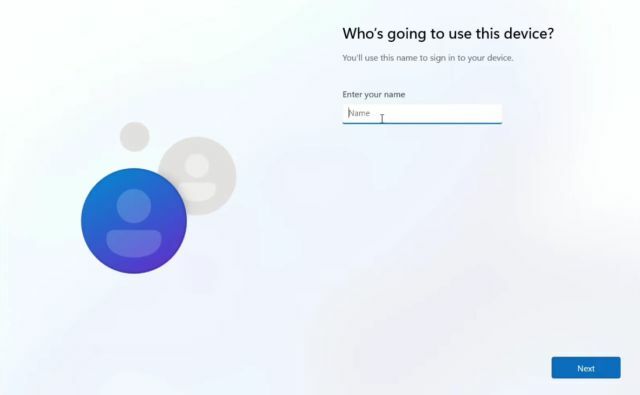
10. Po dokončení procesu nastavenia budete späť do systému Windows. V mojom prípade som odstránil Chrome OS Flex a preinštaloval Windows 11. navrhnem deblácia systému Windows 11 aby ste mali aspoň použiteľný zážitok na svojom low-end počítači.

Odinštalujte Chrome OS Flex z počítača
Takto môžete Chrome OS Flex odinštalovať z počítača a znova nainštalovať Windows 10 alebo 11 podľa vašich preferencií. Ak máte low-end PC, navrhnem inštaláciu Tiny10, čo je a odľahčená verzia systému Windows 10. V každom prípade, to je všetko pre tento návod. Ak pri odstraňovaní Chrome OS Flex z prenosného počítača stále máte problémy, dajte nám vedieť v sekcii komentárov nižšie. Pokúsime sa vám pomôcť.
Odporúčané články


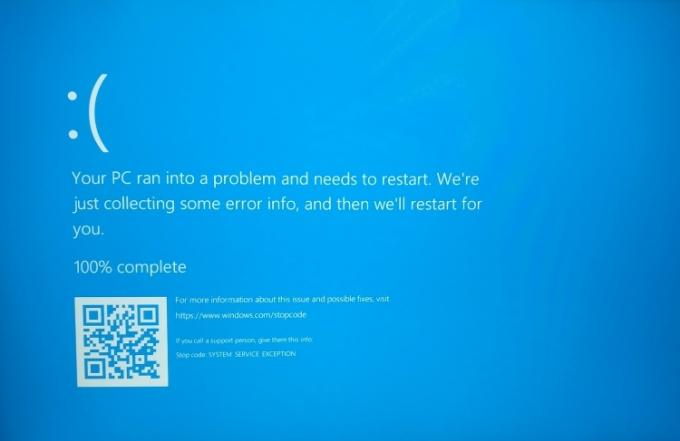

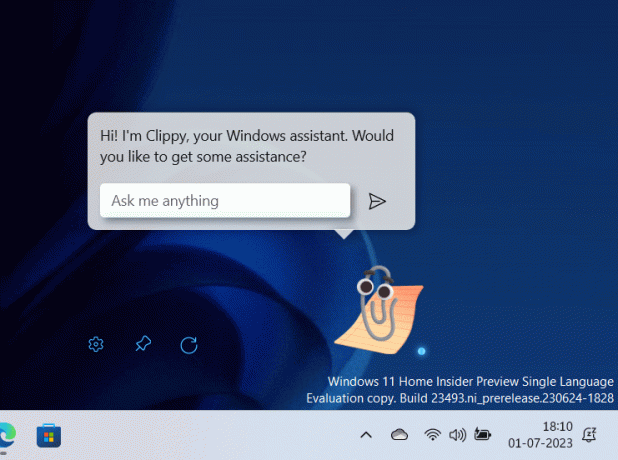

Iný notebook nemám. Ten, ktorý mám, má nainštalovaný chrome os flex. A je pre mňa veľmi ťažké vytvoriť zavádzaciu jednotku. Rufus nefunguje na chrome OS. Pomôžte mi vytvoriť bootovateľný Pendrive buď cez telefón s Androidom alebo chrome OS.
Odpovedzteveľmi nápomocné a rovno k veci 🙂
Prilepil som sa na „na tento oddiel nemôžete nainštalovať okná“ a tak som sa dostal k článku. nevedel som, že musím odstrániť oddiely.OdpovedzteMožno som vynechal... ale kde je časť, kde u povedať, ako odinštalovať chrome os flex??? Stále nie je možné zabiť toho chrobáka.
OdpovedzteAhoj ani rufus, ani bootovacie usb v Option 2 nefunguje.
Môžem tiež po preinštalovaní obnoviť svoje staré súbory?OdpovedzteUž nemám jednotku USB ako možnosť v ponuke zavádzania!
Odpovedztelenovo boot key moze byt aj F2, vacsinou to tak je
OdpovedzteKeď použijem USB ako boot, počítač ma pošle na obrazovku BIOS, a ak sa pokúsim stlačiť USB ako boot, vráti sa do BIOSu. Potom, ak sa pokúsim nastaviť poradie spúšťania, začne s ChromeOS... nemôžem tento OS odstrániť...
Odpovedzte1. júna. 2022.
Ďakujem... Funguje skvele... Opäť sme šťastní!!!
OdpovedzteChcel by som uviesť: Nainštaloval som Cloudready na starý počítač, na ktorom som mal Windows 10, mal som problémy s videom s Cloudready, bol som tým ohromený, vrátil som sa k Windowsu, pretože mám mediálny disk 8.1. Problém je v tom, že Microsoft mi nedovolí preinštalovať Windows 10 teraz náhle. môj hardvér nespĺňa podmienky. Nezáleží na tom, že 10 je mŕtve, ale len to tam dávaš.
Odpovedzte-
Iný notebook nemám. Ten, ktorý mám, má nainštalovaný chrome os flex. A je pre mňa veľmi ťažké vytvoriť zavádzaciu jednotku. Rufus nefunguje na chrome OS. Pomôžte mi vytvoriť bootovateľný Pendrive buď cez telefón s Androidom alebo chrome OS.
OdpovedzteMôžete použiť etch droid v systéme Android, myslím, že je to v obchode Play, alebo si ho môžete stiahnuť
OdpovedzteMôžete vytvoriť bootovací pendrive z telefónu Android
Aplikácia ISO 2 USBOdpovedzte




